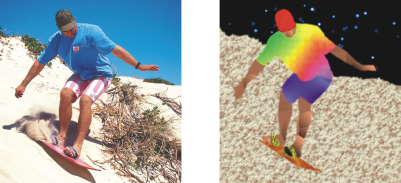
| • | Aby zastosować wypełnienie teksturą |
Wypełnienia teksturą to trójwymiarowe desenie. Można użyć istniejących wypełnień teksturą, takich jak woda, minerały i chmury, albo utworzyć własne wypełnienie teksturą, modyfikując wzorzec. Jako wypełnienia teksturą nie można użyć importowanych plików.
Podczas edycji wypełnienia teksturą można modyfikować jego parametry, takie jak miękkość, gęstość, jaskrawość i kolory. Parametry każdej tekstury są różne. Po zmodyfikowaniu wypełnienia teksturą można zapisać je do wykorzystania w przyszłości.
Można zmodyfikować atrybuty wypełnienia teksturą, aby zmienić jego wygląd.
| Aby zastosować wypełnienie teksturą |
|
| 1 . | W przyborniku kliknij narzędzie Wypełnienie |
| Aby wypełnić obiekt, przed zastosowaniem wypełnienia należy go zaznaczyć za pomocą narzędzia Wskaźnik obiektów |
| 2 . | Kliknij przycisk Wypełnienie teksturą |
| 3 . | Kliknij przycisk Edytuj wypełnienie |
| 4 . | W oknie dialogowym Edytuj wypełnienie, z listy Biblioteka tekstur wybierz bibliotekę tekstur. |
| 5 . | Wybierz teksturę z selektora Wypełnienie. |
| 6 . | Kliknij miejsce na obrazku, w którym chcesz zastosować wypełnienie. |
|
W oknie dialogowym Edytuj wypełnienie wpisz wartości w pola parametrów tekstury.
|
|
|
Kliknij przycisk Wylosuj. Każde kliknięcie tego przycisku powoduje wprowadzenie losowych zmian w niezablokowanych parametrach, przy czym zmodyfikowana tekstura wyświetlana jest w oknie Podgląd.
|
|
|
Kliknij przycisk Transformacje a następnie przycisk Odbij kafelki w poziomie lub Odbij kafelki w pionie .
|
|
|
Kliknij przycisk Transformacje i wpisz wartości w polach Szerokość wypełnienia i Wysokość wypełnienia.
|
|
|
Kliknij przycisk Transformacje i wpisz wartości w polach X i Y.
|
|
|
Kliknij przycisk Transformacje i wpisz wartość w polu Obrót.
|
|
|
Kliknij przycisk Transformacje i wpisz wartość w polu Pochylenie.
|
|
|
Kliknij przycisk Transformacje a następnie przycisk Przesunięcie wiersza lub Przesunięcie kolumny. Wpisz odpowiednią wartość w polu % kafelka.
|
|
|
Kliknij pozycję Opcje i wpisz wartość w polu Rozdzielczość mapy bitowej.
|
|
|
Kliknij przycisk Zapisz teksturę
|
|
|
Wpisz wartość w polu Przezroczystość na pasku właściwości. Im wyższa wartość, tym wyższa przezroczystość.
|
|
|
Wpisz wartość w polu Tolerancja na pasku właściwości. Wpisanie wartości 100 spowoduje wypełnienie całego obiektu lub obszaru.
|
|
|
Wybierz tryb scalania z listy Tryb scalania na pasku właściwości.
|
![]()
Nie wszystkie składniki są dostępne w wersji próbnej, akademickiej i OEM. Do składników niedostępnych mogą należeć aplikacje, funkcje, narzędzia i dodatkowe pliki zawartości firmy Corel.
Copyright 2017 Corel Corporation. Wszelkie prawa zastrzezne.